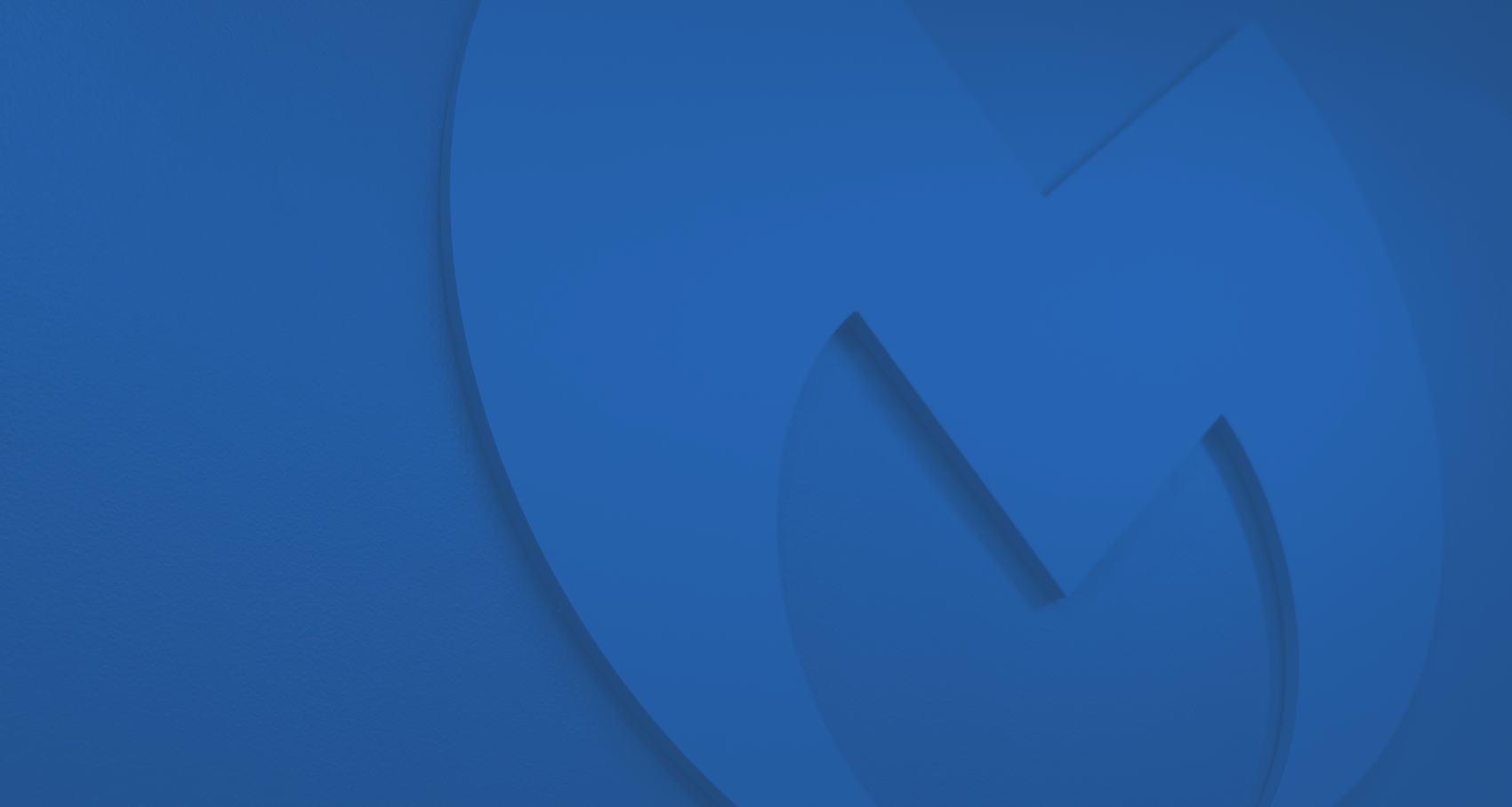Como limpar seu telefone de vírus
Se quiser saber como limpar seu telefone de infecções por vírus e outros malwares, você veio ao lugar certo. Com este guia do Malwarebytes, você pode aprender tudo sobre a remoção de vírus para Android. Você também pode consultar nosso guia sobre como remover um vírus do iPhone se for usuário iOS .
Tecnicamente, as chances de seu dispositivo Android ter um vírus autorreplicante antiquado são baixas. Os vírus são ameaças herdadas que normalmente têm como alvo os PCs e se autorreplicam infectando arquivos legítimos e corrompendo dados. É um desafio para um vírus autorreplicante corromper um dispositivo Android devido aos recursos de segurança e às técnicas de gerenciamento de dados do sistema operacional.
No entanto, os dispositivosAndroid são suscetíveis a outras ameaças emergentes:
- Adware: Exibe anúncios na tela e pode tornar o dispositivo mais lento ou travar.
- Cavalos de Troia: Usa o engano para infectar um telefone e pode roubar senhas, informações bancárias e muito mais.
- Spyware: Pode usar o hardware do seu dispositivo para espionar suas mensagens, histórico de navegação, localização e mídia, permanecendo oculto.
- Stalkerware: ajuda os agressores a perseguir as vítimas e geralmente é vendido como um tipo de software de segurança.
- Keyloggers: Espia todos os tipos de textos.
- Rootkits: Dá a um agente de ameaças o controle secreto de um dispositivo Android para atividades mal-intencionadas.
- Ransomware: Pode bloquear um dispositivo e exigir dinheiro em troca de uma chave de descriptografia.
Portanto, quando você pergunta "como limpar o telefone de vírus", provavelmente quer dizer "como limpar o telefone de malware". O termo vírus tornou-se incorretamente um termo genérico para todos os tipos de malware porque os vírus foram um dos primeiros tipos de software mal-intencionado e o primeiro a ganhar notoriedade.
Você pode ler mais sobre a questão malware vs. vírus se estiver interessado nas diferenças entre os termos.
Como se livrar de um vírus em seu telefone Android : Passo a passo
Há várias etapas a serem seguidas se você quiser remover o malware do seu dispositivo Android e aumentar a segurança dele:
Etapa 1: Limpe o cache e os downloads
O cache é um local de armazenamento de dados reservado do seu dispositivo que contém arquivos temporários. Limpá-lo pode acelerar seu dispositivo, especialmente se o cache for muito grande ou contiver arquivos infectados. Veja a seguir como limpar o cache no Android.
1. Abra Configurações
2. Vá para Aplicativos e notificações
3. Select Chrome
4. Toque em Limpar cache no menu Armazenamento e cache
Consulte também o Malwarebytes Labs para saber como limpar o cache em diferentes dispositivos e navegadores.
Etapa 2: Reinicie no modo de segurança
A reinicialização do seu dispositivo Android no modo de segurança permitirá que você execute o sistema operacional sem ser impedido por aplicativos mal-intencionados. A execução do modo de segurança Android também é útil se o seu dispositivo estiver reiniciando sozinho, travando, congelando ou ficando lento.
Veja como reiniciar seu dispositivo Android no modo de segurança:
1. Mantenha pressionado o botão físico de energia, normalmente encontrado na lateral do dispositivo.
2. Aguarde até que o ícone de desligamento seja exibido na tela.
3. Mantenha o botão liga/desliga na lateral do telefone e o ícone Desligar na tela pressionados juntos até que o ícone Modo de segurança seja exibido.
4. Toque em Modo de segurança para reiniciar o dispositivo Android no modo de segurança.
Etapa 3: Conecte-se a uma rede diferente ou altere seu método de conexão
Um agente de ameaças pode usar uma rede vulnerável ou falsificada para atacar seu dispositivo. Acesse suas configurações de WiFi e verifique sua conexão. Desconecte-se imediatamente se estiver conectado a uma rede WiFi pública não segura ou se a rede WiFi parecer suspeita. Por exemplo, se houver dois hotspots Starbucks de aparência idêntica na área, você pode estar conectado a um hotspot falsificado projetado para ajudar um hacker atacar seus dados ou lançar malware, como um Trojan ou spyware.
Etapa 4: Altere sua senha do Google
Qualquer pessoa que suspeite de uma violação de segurança em um dispositivo Android deve alterar a senha do Google com as seguintes etapas:
1. Abra sua Conta do Google.
2. Faça login no Google em Segurança.
3. Vá para Password (Senha).
4. Talvez seja necessário fazer login novamente.
5. Altere sua senha.
Etapa 5: Altere suas senhas
Além de alterar sua senha do Google, altere também todas as senhas de suas contas confidenciais se suspeitar de uma violação de segurança. Um hacker pode usar uma senha roubada de um e-mail, de uma conta bancária ou de uma página de criptomoeda para cometer crimes cibernéticos graves.
Aqui estão algumas dicas para definir uma senha forte:
- Sua senha deve ter pelo menos 12 caracteres.
- Ele deve ser complexo, com letras maiúsculas, minúsculas, números e símbolos.
- Uma boa senha não contém padrões alfabéticos e numéricos, como palavras comuns e datas.
Suas respostas às perguntas secretas que ajudam a redefinir uma senha esquecida devem ser igualmente complexas. Consulte o Malwarebytes Cybersecurity Basics para entender como criar uma senha forte e mantê-la sob controle.
Etapa 6: Identifique e desinstale todos os aplicativos suspeitos
Remova qualquer software suspeito de seu dispositivo Android . Esses aplicativos podem ser mal-intencionados, permitindo que agentes de ameaças o espionem, leiam suas informações confidenciais ou roubem os números de seu cartão de crédito.
1. Abra Configurações
2. Vá para Aplicativos e notificações
3. Toque em Ver todos os aplicativos
Examine a lista de aplicativos instalados no menu suspenso para ver se há aplicativos suspeitos. Remova todos os aplicativos desconhecidos ou que você usa raramente. Remova também qualquer software que solicite permissões desnecessariamente. Por exemplo, desinstale o aplicativo de rimas infantis do seu sobrinho se ele tiver acesso à sua câmera, ao microfone e ao GPS. Às vezes, esses aplicativos são stalkerwares disfarçados ou Trojans que roubam senhas.
Etapa 7: Ativar a verificação em duas etapas
A ativação daautenticação multifator (MFA) no site é uma excelente solução de segurança cibernética. Mesmo que um hacker tenha roubado suas credenciais de login do seu dispositivo Android , ele ainda precisará autenticar sua identidade de outra forma ao tentar acessar sua conta Android .
Veja como permitir a verificação em duas etapas no Android:
1. Abra sua Conta do Google.
2. Select Segurança no painel de navegação.
3. Procure por Fazer login no Google.
4. Select Verificação em duas etapas.
5. Select Começar.
6. Siga as etapas na tela para proteger sua conta com a verificação em duas etapas.
Etapa 8: Ativar o Google Play Protect
Abra o aplicativo Play Store em seu dispositivo Android e toque em seu ícone no canto superior direito para ver o menu suspenso. Aqui, toque em Play Protect para ativar o recurso.
Para garantir que o Play Protect esteja ativo, vá para Configurações na Play Store e procure em Sobre.
Aqui estão algumas vantagens de ativar o Play Protect:
- Verifique a segurança dos aplicativos da Google Play Store antes de baixá-los.
- Examina os dispositivos Android em busca de vírus e malware.
- Avisos sobre aplicativos potencialmente perigosos ou aplicativos que o enganam.
- Desativação ou remoção de aplicativos maliciosos.
Etapa 9: Instale um antivírus Android
Um aplicativo como o Antivirus para Android pode remover e bloquear malware. Ele oferece excelente proteção contra malware e vírus para o Android por meio de um mecanismo de proteção avançado que fica atento a vírus, spyware, ransomware e outros vetores de infecção por malware.
Além de ser uma ferramenta antimalware e antiphishing proativa, ele também oferece uma verificação rápida de malware e vírus que os usuários Android podem apreciar. Portanto, veja como limpar seu telefone de ameaças de vírus com o Malwarebytes:
Etapa 10: Instalação e ativação
1. Abra o aplicativo Play Store em seu dispositivo Android .
2. Procure por Malwarebytes na barra de pesquisa.
3. Encontre Malwarebytes Mobile Security.
4. Toque em Instalar.
5. Toque em Abrir.
6. Toque em Get Started (Iniciar).
7. Conceda permissões de segurança ao Malwarebytes .
8. Ative a opção Permitir acesso a todos os arquivos para permitir que Malwarebytes faça a varredura e proteja seu sistema.
Toque em Iniciar seu teste de 30 dias na tela Premium para iniciar um teste com sua assinatura do Google Play. Como alternativa, use a opção Já tenho uma assinatura se você tiver uma chave de licença.
Etapa 11: Limpe seu telefone Android de vírus e malware
1. Abra Malwarebytes para Android.
2. Toque no ícone Menu no canto superior esquerdo.
3. Toque em Scanner.
4. Toque em Executar uma verificação.
A verificação de vírus Malwarebytes paraAndroid pode levar alguns segundos ou minutos para fornecer um contador de ameaças detectadas. Use Malwarebytes para corrigir todas as ameaças e limpar o celular de vírus e outros programas indesejados. Se Malwarebytes não encontrou nenhum malware, seu dispositivo está seguro por enquanto.
A redefinição de um telefone remove um vírus?
Se nenhuma das etapas listadas acima ajudar, tente redefinir o dispositivo Android para os padrões de fábrica. A redefinição de um telefone limpa todos os dados, inclusive programas indesejados e potencialmente mal-intencionados que podem conter vírus e outros tipos de malware, como adware, spyware e cavalos de Troia.
No entanto, esse deve ser o último recurso, pois ele apaga todos os dados do telefone, inclusive fotos e arquivos preciosos. Alguns arquivos de backup podem ser restaurados, mas os dados armazenados no telefone serão perdidos para sempre.
Para fazer a redefinição de fábrica do telefone, abra o aplicativo Configurações do dispositivo. Procure por Redefinir e toque em Redefinição de dados de fábrica. Após a redefinição de fábrica, você pode restaurar o telefone a partir de um backup. Use um backup limpo, ou você poderá correr o risco de reinvocar malware em seu dispositivo Android .
Como remover vírus de um telefone que não liga
Um dispositivo Android que se recusa a ligar pode precisar de um hardware especial que limpe a unidade de armazenamento do dispositivo de malware e aplicativos ruins. Talvez seja necessário levar esse dispositivo a um técnico ou enviá-lo ao fabricante para reparos.
Como posso saber se meu celular está com vírus? Como verificar se há vírus no Android
Assista a este vídeo para reconhecer os três principais sinais de malware ou vírus em telefones Android :
A maneira mais fácil de saber se um telefone está infectado por vírus é fazer uma varredura em busca de malware. Inicie o Malwarebytes e use o Scanner para executar uma verificação de software mal-intencionado. Fique atento também aos seguintes sinais de infecção por malware no Android.
Aparecimento de novos aplicativos
Não considere levianamente o aparecimento de aplicativos inexplicáveis em seu dispositivo. Esses aplicativos podem ser softwares mal-intencionados que vieram junto com outro aplicativo, ferramentas de invasão de privacidade instaladas secretamente por alguém que você conhece ou o resultado de um ataque de phishing. Examine e remova esses aplicativos suspeitos imediatamente.
Pop-ups
Programas potencialmente indesejados, como adware, exibem anúncios pop-up na tela do seu Android para ganhar dinheiro com publicidade. Alguns malwares que entram em conflito com o sistema operacional Android também podem, inadvertidamente, causar a exibição de pop-ups estranhos.
Os aplicativos travam constantemente
Os sistemas operacionais móveis geralmente são estáveis e funcionam bem com aplicativos da loja Google Play. Mas, às vezes, eles podem travar devido a conflitos ou a uma infecção por malware. Quando os aplicativos estão travando constantemente, é preciso verificar se há programas mal-intencionados.
Bateria descarregada
Embora todas as baterias de dispositivos móveis se esgotem mais rapidamente com o tempo, quedas mais rápidas nos níveis de bateria podem ser devidas a um programa que consome recursos sorrateiramente. Por exemplo, alguns malwares drenam a bateria enquanto usam o hardware do dispositivo para atividades maliciosas.
Tempos de carregamento lentos
Os aplicativos mal-intencionados podem tornar o telefone mais lento, pois consomem o poder de processamento e a memória. Conflitos causados por programas mal-intencionados também podem forçar outros aplicativos a demorar mais tempo para carregar.
Maior uso de dados
Certos tipos de malware podem usar seus dados sem seu conhecimento ou consentimento. Por exemplo, um programa de spyware pode estar usando seus dados para se comunicar com o autor, ou um aplicativo de adware pode usar largura de banda extra para exibir anúncios.
Aumento da conta telefônica
Quando o malware força seu uso de dados a ultrapassar os limites mensais, você verá contas telefônicas mais altas. Antes de ligar para sua operadora de celular, verifique a página de uso de dados móveis do seu dispositivo Android . Aplicativos desconhecidos que usam dados extras podem ser a fonte do problema.
Contatos que recebem mensagens suspeitas
Malwares como alguns cavalos de Troia podem verificar sua lista de contatos e enviar e-mails e mensagens de texto de phishing. Alguns malwares de mídia social também podem bombardear seus amigos e familiares com mensagens estranhas. Se os seus contatos informarem que receberam mensagens suspeitas de você, verifique imediatamente se há malware no seu dispositivo Android .
Proteção contra vírus para Android
Para proteger seu telefone contra futuras infecções, siga estas etapas:
- Use uma solução proativa de segurança cibernética, como o Malwarebytes para Android , para proteger seu dispositivo contra diferentes vetores de ataque. Obtenha proteção contra malware para iPhone se for usuário de iOS . Sim, existem vírus para iPhone!
- Fique longe de e-mails, links, mensagens de texto e sites inseguros, pois eles podem infectar seu dispositivo com malware.
- Evite fazer download de aplicativos que solicitem permissões desnecessárias.
- Baixe uma das principais VPN para Android para proteger redes e aumentar sua privacidade.
- Conecte-se somente a redes seguras e evite transações confidenciais em WiFi públicas.
- Sempre baixe aplicativos da Google Play Store em vez de fontes não seguras.
- Ative o Google Protect para melhorar a segurança no Google Play.
- Use uma VPN mais sobre o que é uma VPN e adquira a sua aqui -. Privacy VPN.